यदि आपका Xbox One 640x480 रिज़ॉल्यूशन पर फ़्रीज़ हो रहा है, तो समस्या को ठीक करने के लिए आप कुछ चीज़ें कर सकते हैं। सबसे पहले, अपने कंसोल को पुनरारंभ करने का प्रयास करें। यदि वह काम नहीं करता है, तो अपनी प्रदर्शन सेटिंग्स को रीसेट करने का प्रयास करें। यदि इनमें से कोई भी समाधान काम नहीं करता है, तो आपको अधिक सहायता के लिए Microsoft समर्थन से संपर्क करने की आवश्यकता हो सकती है। जब गेमिंग कंसोल की बात आती है, तो Xbox One बाज़ार में सर्वश्रेष्ठ में से एक है। हालांकि, सभी कंसोलों की तरह, यह समस्याओं के उचित हिस्से के बिना नहीं है। गेमर्स जिन सबसे आम समस्याओं का सामना कर रहे हैं, उनमें से एक है उनका Xbox One 640x480 रिज़ॉल्यूशन पर फ्रीज़ होना। सौभाग्य से, इस समस्या को ठीक करने के लिए आप कुछ चीज़ें कर सकते हैं। सबसे पहले, अपने कंसोल को पुनरारंभ करने का प्रयास करें। यदि वह काम नहीं करता है, तो अपनी प्रदर्शन सेटिंग्स को रीसेट करने का प्रयास करें। यदि इनमें से कोई भी समाधान काम नहीं करता है, तो आपको अधिक सहायता के लिए Microsoft समर्थन से संपर्क करने की आवश्यकता हो सकती है। इसलिए यदि आपका Xbox One 640x480 रिज़ॉल्यूशन पर जम रहा है, तो निराश न हों। समस्या को ठीक करने के लिए आप कुछ चीज़ें कर सकते हैं। थोड़े से प्रयास से, आप कुछ ही समय में गेमिंग में वापस आ जाएंगे।
क्रोम बचत क्रेडिट कार्ड की जानकारी
कुछ उपयोगकर्ता Xbox One रिज़ॉल्यूशन को टीवी से कनेक्ट करने के बाद इसे बदलने में असमर्थ हैं। उनके अनुसार, स्क्रीन रिज़ॉल्यूशन 640 x 480 पर अटका हुआ है। जब वे रिज़ॉल्यूशन बदलने की कोशिश करते हैं, तो ड्रॉप-डाउन सूची में 640 x 480 के अलावा कोई स्क्रीन रिज़ॉल्यूशन नहीं होता है। हालाँकि समस्या मुख्य रूप से टीवी पर होती है, लेकिन Xbox One से कनेक्ट करने के बाद आप इस समस्या को अपने कंप्यूटर पर भी देख सकते हैं। अपने अगर Xbox One 640 x 480 रिज़ॉल्यूशन पर जम जाता है , इस लेख में दिए गए समाधान आपको इसे ठीक करने में मदद करेंगे।

Xbox One 640 x 480 रिज़ॉल्यूशन पर जम जाता है
हालांकि इस समस्या के कई कारण हो सकते हैं, Xbox One 640 x 480 रिज़ॉल्यूशन पर जम जाता है आमतौर पर जब यह उस स्क्रीन के सही रिज़ॉल्यूशन को निर्धारित नहीं कर पाता है जिससे यह जुड़ा हुआ है। इस समस्या के कारण के बावजूद, निम्नलिखित युक्तियाँ आपको इससे छुटकारा पाने में मदद करेंगी।
- अपने Xbox One और TV को पुनरारंभ करें।
- केबल कनेक्शन की जाँच करें
- अपने Xbox One को बंद करें
- प्रदर्शन सेटिंग बदलें
- एक्सबॉक्स वन को रीसेट करें
आइए इन सभी सुधारों को विस्तार से देखें।
1] अपने Xbox One और TV को पुनरारंभ करें।
इस समस्या को हल करने का यह सबसे आसान उपाय है। जब भी आप इस समस्या का सामना करते हैं, तो दोनों डिवाइस (एक्सबॉक्स वन और टीवी) को पुनरारंभ करें और देखें कि क्या इससे मदद मिलती है। कुछ उपयोगकर्ता केवल अपने Xbox One और TV को पुनरारंभ करके इस समस्या को ठीक करने में सफल रहे। यदि यह काम करता है, तो आप आगे की समस्या निवारण पर अपना समय बचाएंगे।
2] केबल कनेक्शन की जाँच करें
कई बार गलत केबल कनेक्शन के कारण दिक्कतें आती हैं। जांचें कि आपने एचडीएमआई या डीवीआई केबल सही तरीके से कनेक्ट किया है या नहीं। हमारा सुझाव है कि आप केबल को अनप्लग करें और इसे वापस प्लग इन करें। अब देखें कि क्या समस्या बनी रहती है।
3] अपने Xbox One को फिर से बंद और चालू करें
आमतौर पर अपने Xbox One को चालू और बंद करने से अधिकांश समस्याएँ ठीक हो जाती हैं। हमारा सुझाव है कि आप अपने Xbox One को बार-बार बंद करें और देखें कि क्या इससे मदद मिलती है। कृपया ध्यान दें कि यह प्रक्रिया आपके गेम या डेटा को नष्ट नहीं करती है।
अपने Xbox One को चालू और बंद करने के चरण इस प्रकार हैं:
- अपने कंसोल को बंद करने के लिए Xbox बटन को दबाकर रखें। आपको लगभग 10 सेकंड के लिए बटन दबाए रखने की आवश्यकता हो सकती है।
- एक बार Xbox One पूरी तरह से बंद हो जाने के बाद, पावर केबलों को अनप्लग करें और कुछ मिनट प्रतीक्षा करें।
- अब पावर केबल्स को फिर से कनेक्ट करें और अपने Xbox One को चालू करें।
जांचें कि क्या समस्या बनी रहती है।
4] डिस्प्ले सेटिंग बदलें
यदि समस्या बनी रहती है, तो अपने Xbox कंसोल पर प्रदर्शन सेटिंग बदलें। डिफ़ॉल्ट रूप से, Xbox One स्वतः पता लगाने के लिए सेट है। ऑटो-डिटेक्ट सुविधा उपयोगकर्ताओं के लिए सर्वश्रेष्ठ वीडियो सेटिंग्स का चयन करती है और इसलिए इसे सर्वश्रेष्ठ स्क्रीन रिज़ॉल्यूशन प्रदर्शित करने के लिए डिज़ाइन किया गया है। कभी-कभी यह सुविधा आपको स्क्रीन रिज़ॉल्यूशन बदलने से रोक सकती है। इसलिए, इस समस्या को ठीक करने का सबसे अच्छा तरीका डिस्प्ले सेटिंग को बदलना है।
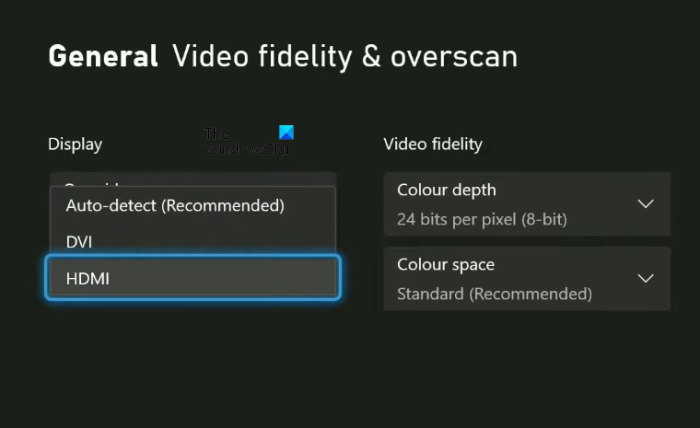
Xbox One पर अपनी प्रदर्शन सेटिंग बदलने के लिए इन चरणों का पालन करें:
- गाइड खोलने के लिए Xbox बटन दबाएं।
- के लिए जाओ ' प्रोफ़ाइल और सिस्टम > सेटिंग्स »।
- चुनना आम बाईं ओर श्रेणी।
- अब सेलेक्ट करें टीवी और प्रदर्शन विकल्प .
- अंतर्गत विकसित अनुभाग, चयन करें वीडियो सटीकता और ओवरस्कैन विकल्प।
- आप देखेंगे स्वचालित पहचान अंतर्गत दिखाना अध्याय। ड्रॉपडाउन पर क्लिक करें और कोई भी चुनें HDMI या दो (आपके द्वारा अपने Xbox One को अपने टीवी या कंप्यूटर से कनेक्ट करने के लिए उपयोग किए जाने वाले केबल के आधार पर)।
उपरोक्त चरणों को पूरा करने के बाद, आप अपने Xbox One सेटिंग्स में स्क्रीन रेज़ोल्यूशन को बदलने में सक्षम होंगे।
मैं कैसे एडोब फ़्लैश प्लेयर सक्षम करूँ?
5] एक्सबॉक्स वन को रीसेट करें
यदि उपरोक्त में से किसी भी सुधार से आपकी समस्या हल नहीं हुई है, तो अपने Xbox One को रीसेट करें। इसके लिए steps नीचे लिखे गए हैं:
- गाइड खोलने के लिए Xbox बटन दबाएं।
- के लिए जाओ ' प्रोफ़ाइल और सिस्टम > सेटिंग्स > सिस्टम > कंसोल जानकारी »।
- चुनना कंसोल रीसेट करें .
उपरोक्त तीन चरणों को पूरा करने के बाद, Xbox One आपको निम्नलिखित तीन विकल्प दिखाएगा:
- रीसेट करें और सब कुछ हटा दें
- रीसेट करें और मेरे गेम और ऐप्स रखें
- रद्द करना
दूसरे विकल्प का चयन करने से आपका डेटा हटाए बिना आपका Xbox One रीसेट हो जाएगा। पहला विकल्प आपके Xbox One को रीसेट करेगा और आपके सभी डेटा को भी हटा देगा। अपने Xbox One को रीसेट करने के बाद, समस्या ठीक होनी चाहिए।
पढ़ना : Xbox सीरीज X/S से साइन आउट कैसे करें .
640 x 480 रिज़ॉल्यूशन पर अटके Xbox One को कैसे ठीक करें?
यदि आपका Xbox One 640 x 480 स्क्रीन रिज़ॉल्यूशन पर फ़्रीज़ हो जाता है, तो आप अपने Xbox One डिस्प्ले ऑटो-डिटेक्ट सेटिंग्स को बंद करके इसे ठीक कर सकते हैं। कभी-कभी Xbox One और अन्य डिवाइस (टीवी या कंप्यूटर) को पुनरारंभ करके समस्या हल हो जाती है। यह आलेख इस समस्या को हल करने में आपकी मदद करने के लिए कुछ प्रभावी समाधान सूचीबद्ध करता है।
Xbox One रिज़ॉल्यूशन को कैसे ठीक करें?
आपको Xbox One रिज़ॉल्यूशन को बदलने का विकल्प मिलेगा टीवी और प्रदर्शन विकल्प पैरामीटर। मार्गदर्शिका खोलने और नेविगेट करने के लिए Xbox बटन दबाएं ' प्रोफ़ाइल और सिस्टम > सेटिंग्स > सामान्य > टीवी और डिस्प्ले सेटिंग '। अब स्क्रीन रिज़ॉल्यूशन बदलने के लिए ड्रॉपडाउन मेनू पर क्लिक करें। यदि आप स्क्रीन रिज़ॉल्यूशन को बदलने में असमर्थ हैं, तो समस्या को ठीक करने के लिए इस आलेख में दिए गए समाधानों का उपयोग करें।
उम्मीद है ये मदद करेगा।
और पढ़ें : Xbox बाहरी संग्रहण का पता नहीं लगाता है .















